
Оглавление:
- Автор John Day [email protected].
- Public 2024-01-30 11:49.
- Последнее изменение 2025-01-23 15:04.


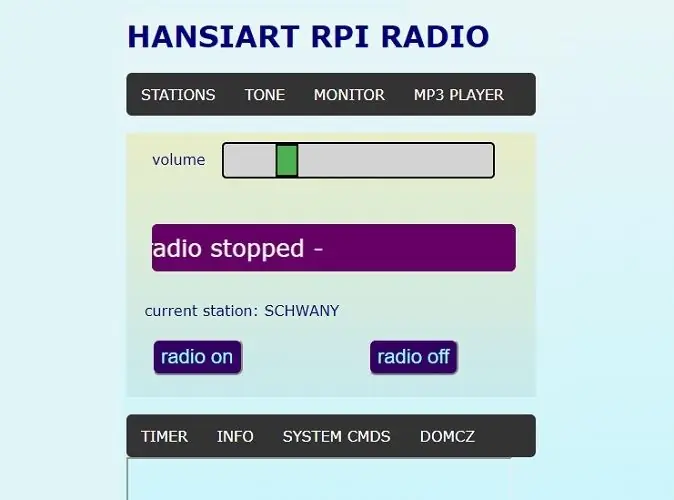
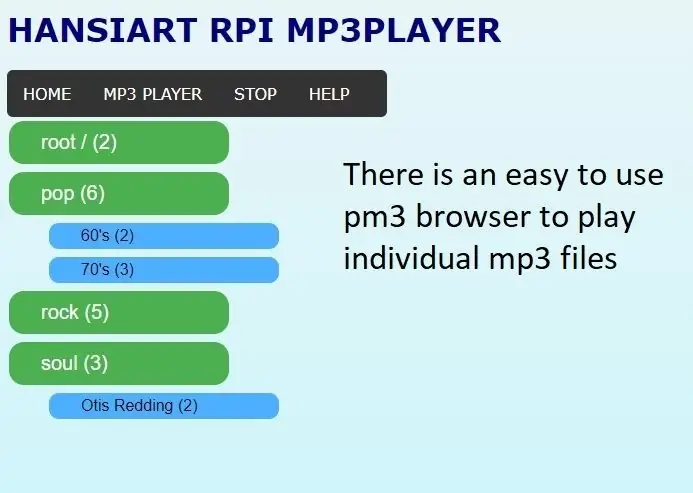
Я знаю, что это не первое малиновое интернет-радио. Но вот этот:
- очень дешево и действительно хорошо работает
- все функции управляются через веб-интерфейс, ваш телефон - это пульт дистанционного управления
- очень проста в сборке и эксплуатации
- портативный благодаря простому подключению к Wi-Fi
- В нем есть очень хороший MP3-плеер
- имеет 10-канальный эквалайзер
Навыки программирования или пайки не требуются. Просто купите компоненты, подключите несколько проводов между ними и все! Да, и записать образ операционной системы радио на sd-карту.
Это будет хороший подарок на день рождения, ведь им очень легко управлять. У этого радио есть много приятных особенностей. Все управляется через веб-интерфейс. Есть а.о. 10-канальный эквалайзер, таймер и mp3-плеер. Вы можете легко составить 2 списка любимых станций. Исполнители / названия песен отображаются на ЖК-дисплее и на веб-странице. Посмотрите простое видео, чтобы получить представление..
Фактически, единственная «трудность», с которой вы столкнетесь, - это подключить его к вашему Wi-Fi. Это делается полностью без головы, без клавиатуры или консоли. Вы можете сделать это со смартфона или настольного компьютера / ноутбука / планшета. Смотреть видео
Когда вы включаете RPI в первый раз, он не может подключиться к вашей сети Wi-Fi. Ведь он не знает, какая сеть Wi-Fi и пароль Wi-Fi. Теперь он открывает свою собственную сеть, так называемую точку доступа. Вы подключаетесь к нему и сообщаете RPI сетевые данные. После перезагрузки подключается. Вот и все, радио у вас полностью исправное.
По желанию, если у вас есть навыки пайки, вы можете добавить светодиод режима ожидания, кнопку или тачпад и / или плату питания, которая позволяет переключать питание динамика.
Запасы
Что вам нужно:
- малиновый ноль W
- источник питания micro usb 5 в или создайте свой собственный
- PCM5102 I2S DAC GY-PCM5102 (ebay)
- ЖК-дисплей 20x4 (ebay)
- Карта micro sd 8 гб
- минимум 9 проводов dupont
- комплект компьютерных динамиков с питанием (б / у)
и необязательно
- тактильная кнопка или тачпад TTP223B (красный)
- 1 или 2 светодиода и резистора
- См. Главу «Блок питания», если вы хотите его построить.
Шаг 1: СОЗДАНИЕ
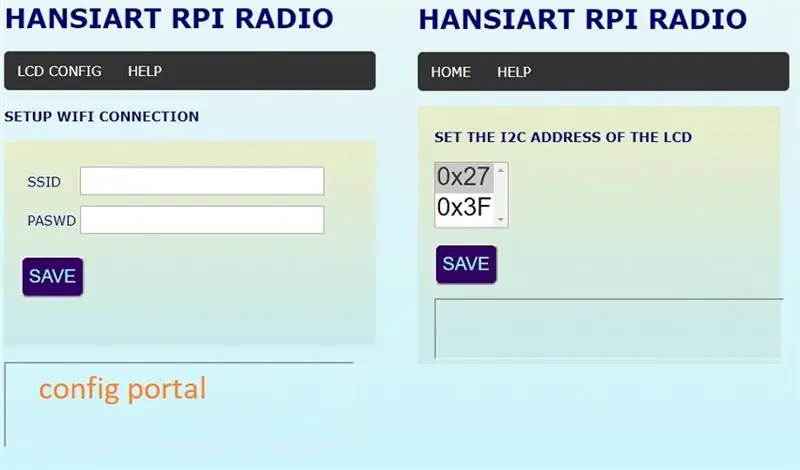

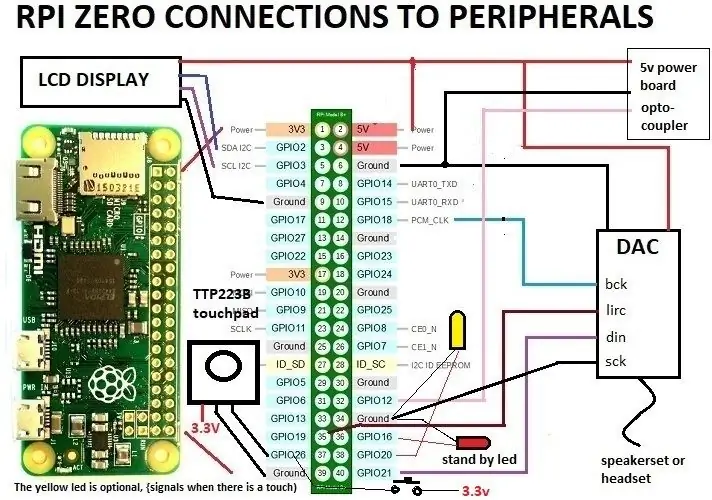
Подумайте вот о чем: я уверен, что вы хотели бы построить это радио из того, что у вас уже есть на полке, но это, вероятно, не сработает. Не вини меня в этом и не проси поддержки. Я трачу дни и дни, чтобы проверить это на Raspberry Zero W! Вам действительно стоит купить один, это не будет вам дорого стоить.
ГЛОССАРИЙ СОКРАЩЕНИЙ
Устройство: ноутбук / планшет / телефон или настольный компьютер с Wi-Fi
RPI: малиновый ноль W
ЖК-дисплей: ЖК-дисплей
ПОДГОТОВКА
Вы начинаете с загрузки и записи образа на sd-карту. Вы делаете это, следуя инструкциям здесь: инструкция по записи SD-карты
Остерегайтесь требований к SD-карте! Когда кажется, что ничего не работает, заподозрите SD-карту.
Ниже вы найдете ссылки, по которым можно скачать файл изображения SD-карты.
Обновление от 10 июля 2020 г.: ссылки указывают на новую версию ПО. Усовершенствования:
- функциональность кнопки / тачпада тщательно проверена
- небольшие улучшения на веб-страницах
13-7-2020 СКАЧАТЬ С ONEDRIVE
13-7-2020 СКАЧАТЬ ИЗ DROPBOX
Попытайтесь узнать, какой адрес i2c у вашего ЖК-дисплея, это может сэкономить вам время.
Чтобы убедиться, что все работает, я сам загрузил образ из dropbox (5 минут), разархивировал и записал на SD-карту. Я использовал win32diskimager. Нет проблем, что бы то ни было.
ПЕРВЫЙ ТЕСТ
Мы можем протестировать с помощью базового оборудования, то есть RPI, подключенного к ЖК-дисплею, и кабеля питания USB. Ничего больше.
Первое, что нужно сделать, это подключить RPI к вашей сети Wi-Fi. Самый удобный способ - вставить SD-карту и включить. Во время загрузки вы должны видеть сообщения на ЖК-дисплее. В противном случае у вас неправильный адрес i2c. Не волнуйтесь, это можно изменить в configportal.
Затем вы переходите к своему УСТРОЙСТВУ, открываете конфигурацию сети и наблюдаете за списком доступных сетей. Через некоторое время (будьте терпеливы, RPI не очень быстрый) вы увидите сеть Wi-Fi под названием «radioAP».
Вы подключаете УСТРОЙСТВО к этой сети, пароль не требуется. Затем вы открываете Chrome или другой браузер на том же УСТРОЙСТВЕ и вводите адрес 192.168.4.1 в адресной строке.
Теперь вы войдете в портал конфигурации (рисунок 1). Вы видели какие-либо сообщения на ЖК-дисплее? Нет, тогда щелкните по пункту меню, чтобы изменить адрес i2c. Вы сразу увидите результат. Теперь предоставьте учетные данные Wi-Fi, сохраните и перезагрузитесь.
В конце концов вы увидите полученный IP-адрес на ЖК-дисплее. Теперь снова подключите УСТРОЙСТВО к сети Wi-Fi и перейдите по адресу RPI. Вы увидите домашнюю страницу радио.
Обратите внимание, что когда RPI не может подключиться к Wi-Fi, он пытается снова через 5 минут. Он перезагрузится, чем. Таким образом, у вас есть ограниченное время для завершения процедуры подключения к Интернету
Если вы планируете использовать (необязательно) кнопку, тачпад или светодиоды, вы можете подключить их сейчас и проверить, работают ли они. Красный светодиод горит, когда радио выключено, а другой светодиод сигнализирует о прикосновении.
Если у вас нет подключенного ЖК-дисплея с надлежащим адресом, RPI продолжает запускаться в режиме AP по еще неизвестным причинам. Так что, если вы хотите работать без ЖК-дисплея, закоротите sda-контакт на малине на землю. Теперь он будет нормально загружаться.
Если у вас подключен ЦАП, вы можете подключить гарнитуру к телефону.
Теперь у вас есть полностью готовое радио. Элементы управления на веб-странице говорят сами за себя. При необходимости вы можете щелкнуть ссылку справки.
КОНЧИК
ЖК-дисплей, ЦАП и тачпад имеют встроенные светодиоды, которые потребляют энергию. Немного, но 24/7 ежегодно…. Я вырезал их из доски, в этом мире достаточно светового загрязнения.
Шаг 2: БЛОК ПИТАНИЯ (необязательно)
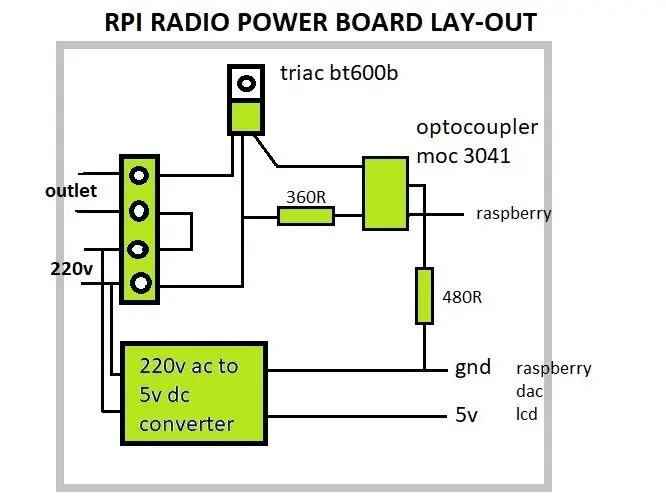

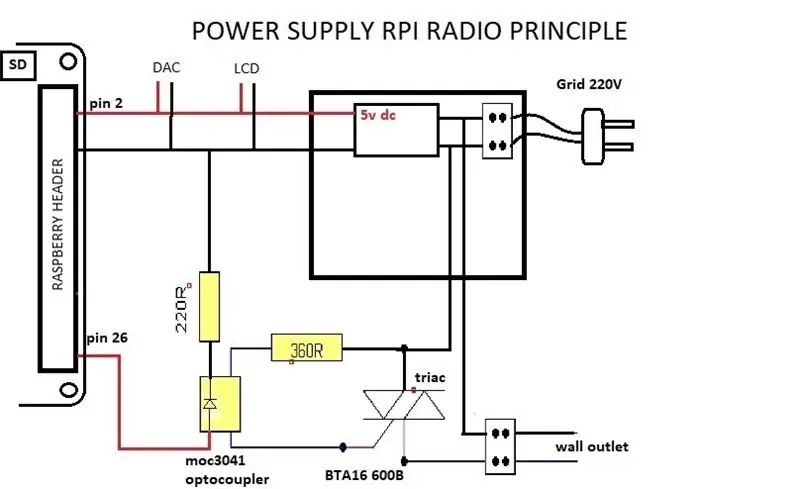
Когда у вас будут какие-то навыки пайки, вы сможете собрать этот блок питания. Он может контролировать мощность набора динамиков, чтобы он не потреблял лишнюю энергию.
На схеме видно, какие компоненты задействованы.
Преобразователь переменного тока в постоянный составляет 5 В - 700 мА (3,5 Вт). Они могут работать с различными напряжениями переменного тока 85 ~ 265 В переменного тока, 50/60 Гц. Я использовал полосу для пайки компонентов.
Я установил розетку на задней части корпуса.
Шаг 3: закрытие



Корпус довольно легко сделать из листа МДФ. Этот материал легко пилить и резать. Отверстие для дисплея я вырезал хобби ножом. Когда вы планируете USB, тачпад или тактильную кнопку на передней панели, вам также нужно вырезать отверстие для них.
Я соединяю детали вместе с помощью столярного клея и удерживаю их на месте горячим клеем, который потом легко удаляю. Затем я срезаю лишний материал и удаляю горячий клей.
После шлифовки краев я покрасил внутреннюю и внешнюю стороны эпоксидной смолой. Это втягивается в МДФ и стыки, делая его прочным. Теперь можно очень гладко отшлифовать переднюю часть и капюшон и покрасить акриловой краской.
У меня есть 3D-принтер, поэтому я могу печатать декоративные рамки для дисплея и светодиодов, кнопок и USB. Я создаю версию с системой domoticz, поэтому у меня есть usb сзади.
Вы также можете встроить его в старинное радио, это может лучше смотреться в интерьере вашего дома.
Шаг 4: ЗАКЛЮЧЕНИЕ
Двигатель этой магнитолы очень мощный и стабильный.
Я построил версию со светодиодной матрицей для дисплея. Это тоже очень хорошо работает, даже если этот движущийся текст требует гораздо больше процессора. Эта версия оснащена датчиком BME280, который измеряет давление, температуру и влажность и передает значения на указанный пользователем адрес. Эти значения также доступны на веб-странице. И на дисплее, который мы также можем использовать как новый стикер с переменной скоростью и интенсивностью.
Более того, он используется как домотик (domoticz), который управляет всем освещением в моем доме. Он использует «шлюз радиочастотной связи» на USB, поэтому нет mp3-плеера.
Несмотря на все это насилие, радио спокойно играет. Это доказывает, что двигатель в порядке.
Рекомендуемые:
Интернет-сервопривод: 3 шага

Интернет-сервопривод: ВВЕДЕНИЕ Я люблю кормить птиц в своем саду, но, к сожалению, черная крыса также пользуется этим. Поэтому я придумал, как не дать крысам поедать птичий корм. Черная крыса активна только в темноте, поэтому нам нужно закрыть би
Arduino Uno + ESP8266 ESP-01 Включение лампы через Интернет (не LAN WIFI): 3 шага

Arduino Uno + ESP8266 ESP-01 Включение лампы через Интернет (не через LAN WIFI): Включите лампу через веб-сайт на любом устройстве с помощью веб-браузера на этом устройстве, даже если вы находитесь далеко от лампы. Вы можете получить доступ к веб-сайту через свой ноутбук, смартфон или что-то еще с веб-браузером, установленным на этом устройстве
УМНЫЙ ИНТЕРНЕТ-ПЕРЕКЛЮЧАТЕЛЬ: 4 шага

УМНЫЙ ИНТЕРНЕТ-ПЕРЕКЛЮЧАТЕЛЬ: С помощью всего нескольких компонентов вы можете построить этот очень умный интернет-коммутатор. Возможно, он не первый, но он самый умный !! Проблема с этими устройствами всегда заключается в сложности подключения к Wi-Fi. Его действительно просто подключить, накануне
Пузырьковая машина, управляемая через Интернет: 4 шага (с изображениями)

Пузырьковая машина, управляемая через Интернет: всем известно, что выдувание пузырей - это очень весело, но это может быть тяжелой работой. Мы можем решить эту проблему, просто построив машину для мытья пузырей, управляемую через Интернет, делегируя усилия и получая при этом все плоды. Что касается стационара, вы можете проверить
Waveshare Game-HAT MOD Raspberry PI Zero / Zero W [EN / ES]: 4 шага
![Waveshare Game-HAT MOD Raspberry PI Zero / Zero W [EN / ES]: 4 шага Waveshare Game-HAT MOD Raspberry PI Zero / Zero W [EN / ES]: 4 шага](https://i.howwhatproduce.com/images/009/image-26576-j.webp)
Waveshare Game-HAT MOD Raspberry PI Zero / Zero W [EN / ES]: ENGLISH / INGLÉS: Как вы знаете, собрать Waveshare Game-HAT довольно просто, если это одна из моделей, полностью совместимых с дизайном, будь это Raspberry Pi 2/3 / 3A + / 3B / 3B + /, я лично предпочитаю, чтобы игровая консоль могла быть
